DHCP サーバーも常に管理が必要です.
今回は DHCP サーバーの状態の確認方法,ログファイルの場所,DHCP の IP 固定割り当ての方法について解説します.
- DHCP に関するお話
- Windows Server – DHCP サービス (DHCP とは)
- Windows Server – DHCP サービス (DHCP の冗長方式)
- Windows Server – DHCP サービス (DHCP の冗長化方式 – ホットスタンバイモード)
- Windows Server – DHCP サービス (DHCP の冗長化方式 – 負荷分散モード)
- Windows Server – DHCP サービスの導入と構成
- Windows Server – DHCP フェイルオーバーの構成 (ホットスタンバイモード)
- Windows Server – DHCP フェイルオーバーの構成 (負荷分散モード)
- Windows Server – DHCP サーバーの管理 (1)
- Windows Server – DHCP サーバーの管理 (2)
払い出し状況を確認する
IPアドレスの払い出し状況を確認する (ホットスタンバイモード)
DHCP管理コンソールより,確認したいスコープを選択,右クリックでメニューを表示し「統計情報の表示」をクリックします.
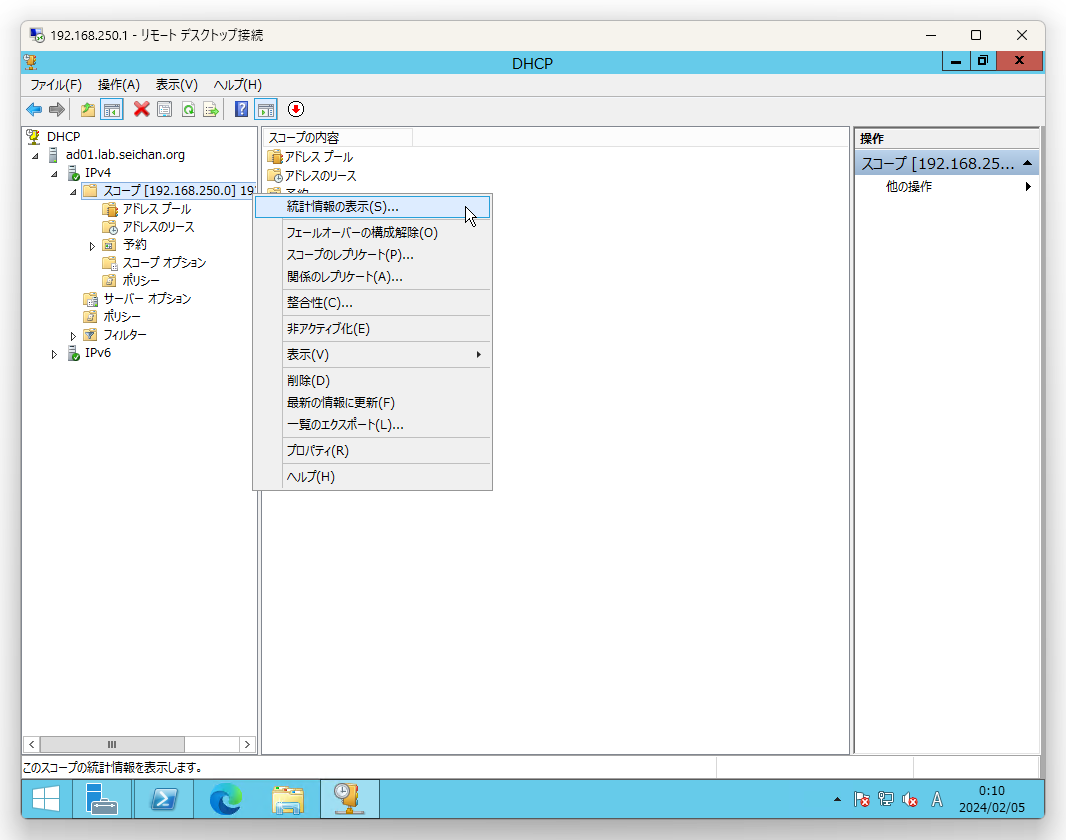
統計情報が表示されます.項目の説明は次のとおりです.
| 項目 | 説明 |
| アドレスの合計 | スコープ全体のアドレス数 |
| 使用中 | スコープ全体の使用中アドレス数 |
| 利用可能なアドレス (このサーバのプール) | 正常時に、払い出し可能な残アドレス数 |
| 利用可能なアドレス (パートナープール) | パートナーの予約プールで、払い出し可能な残アドレス数 |
| 許可されたアドレス (このサーバのプール) | 正常時に、払い出し済みのアドレス数 |
| 許可されたアドレス (パートナープール) | パートナーの予約プールで、払い出し済みのアドレス数 |
ホットスタンバイモードは通常時はアクティブサーバーでのみアドレスの払い出しを行いますので「許可されたアドレス (パートナープール)」のカウントは 0 になります.
ここのカウントがアップしていた場合はアクティブ機に何らか障害が発生していたということになります.
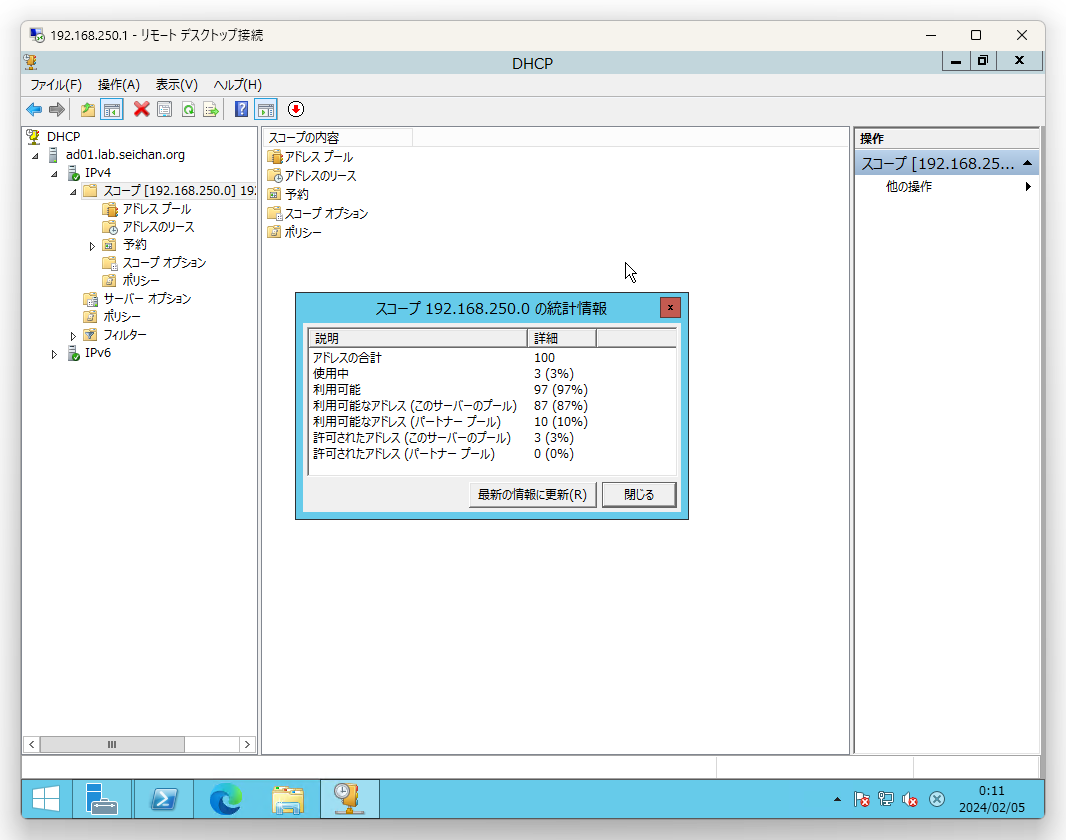
IPアドレスの払い出し状況を確認する (負荷分散モード)
DHCP管理コンソールより,確認したいスコープを選択,右クリックでメニューを表示し「統計情報の表示」をクリックします.
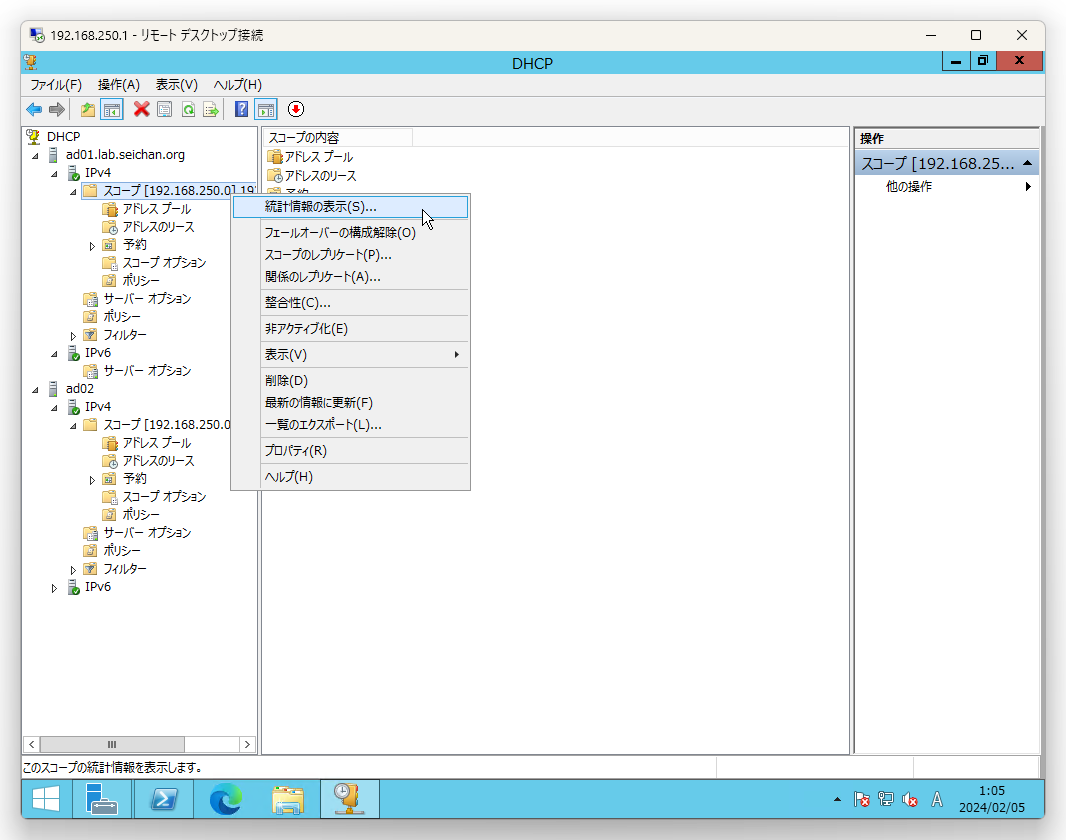
統計情報が表示されます.項目はホットスタンバイモードと同一です.
負荷分散モードは両方のサーバーがアクティブサーバーになりますので,このサーバーもパートナーもカウントアップされます.ただし,クライアントID (MAC アドレス) によってどちらのサーバーが処理すべきかが決まってきますので,以下画面のように偏りが生じる場合があります.
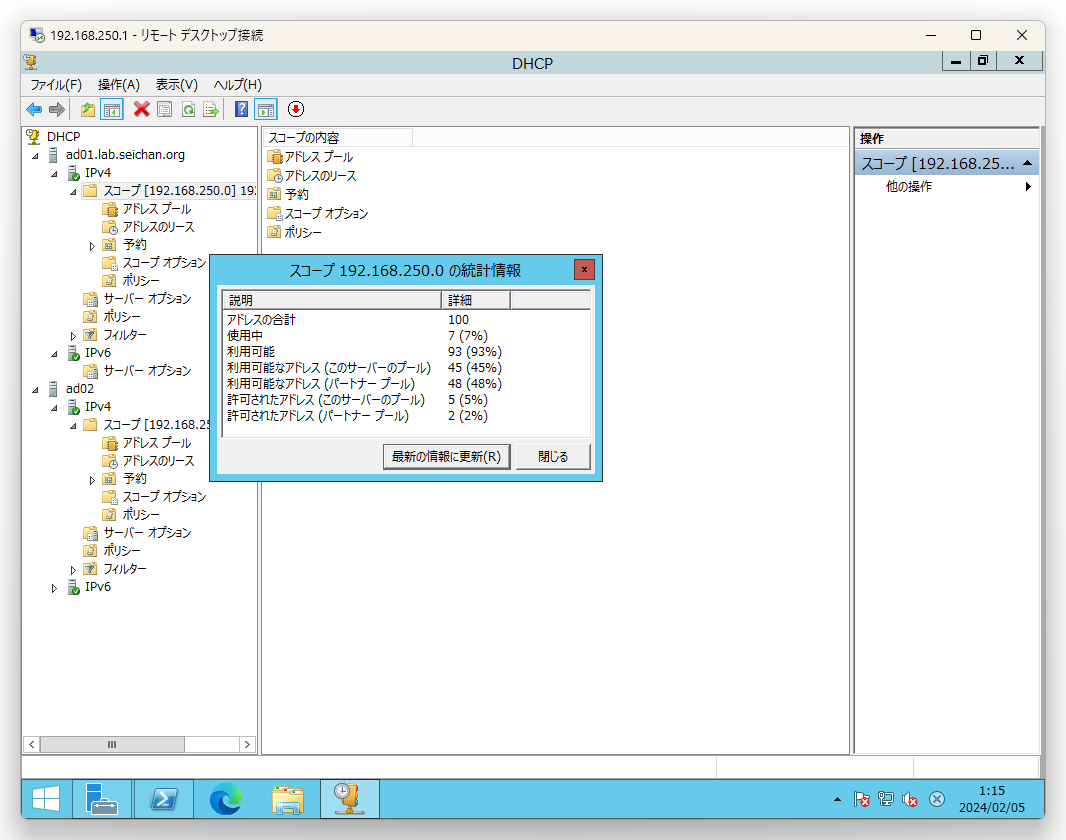
負荷分散モードの動作の詳細は「Windows Server – DHCP サービス (DHCP の冗長化方式 – 負荷分散モード)」を参照ください.
ログを確認する
DHCP サーバーのログは「C:\Windows\System32\dhcp\」以下に「DhcpSrvLog-<曜日>.log」として存在します.
このログをみると,いつどの端末に払い出されたのか,データベースがクリーンアップされたのかなどを確認することができます.
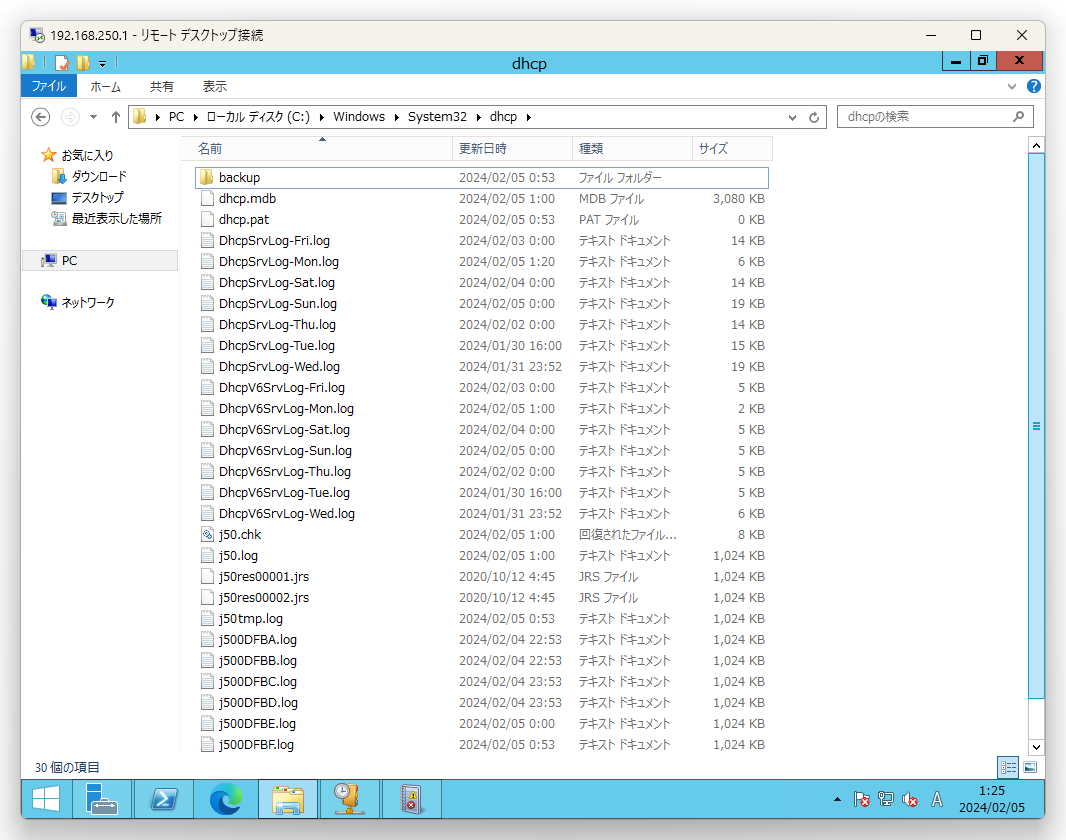
このログは負荷分散モードで実行していた際の1台目のログです.
ID 10,説明「Assign」は新規アドレスの払いだしが行われたことを意味します.
ID 11,説明「更新」はリースの更新が行われたことを意味します.
ID 36,説明「クライアント ID ハッシュの不一致またはスタンバイ サーバーが原因でパケットが破棄されました。」は負荷分散モードの場合はこのサーバーが処理すべきではないと判断された場合に出力されます.
ホットスタンバイモードの場合はスタンバイ機に DHCP REQUEST が届いた際に出力されます.
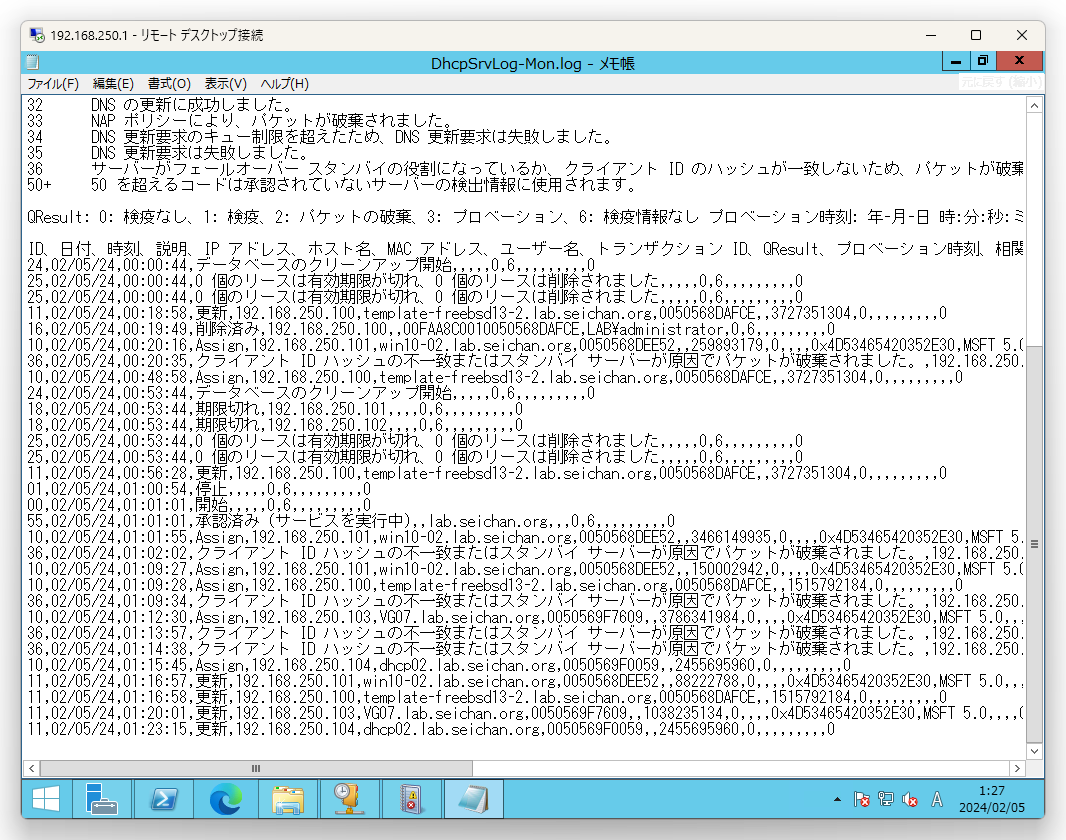
このログは負荷分散モードで実行していた際の2台目のログです.
負荷分散モードですので,こちらでもアドレスの配布が行われるため「Assign」が確認できます.
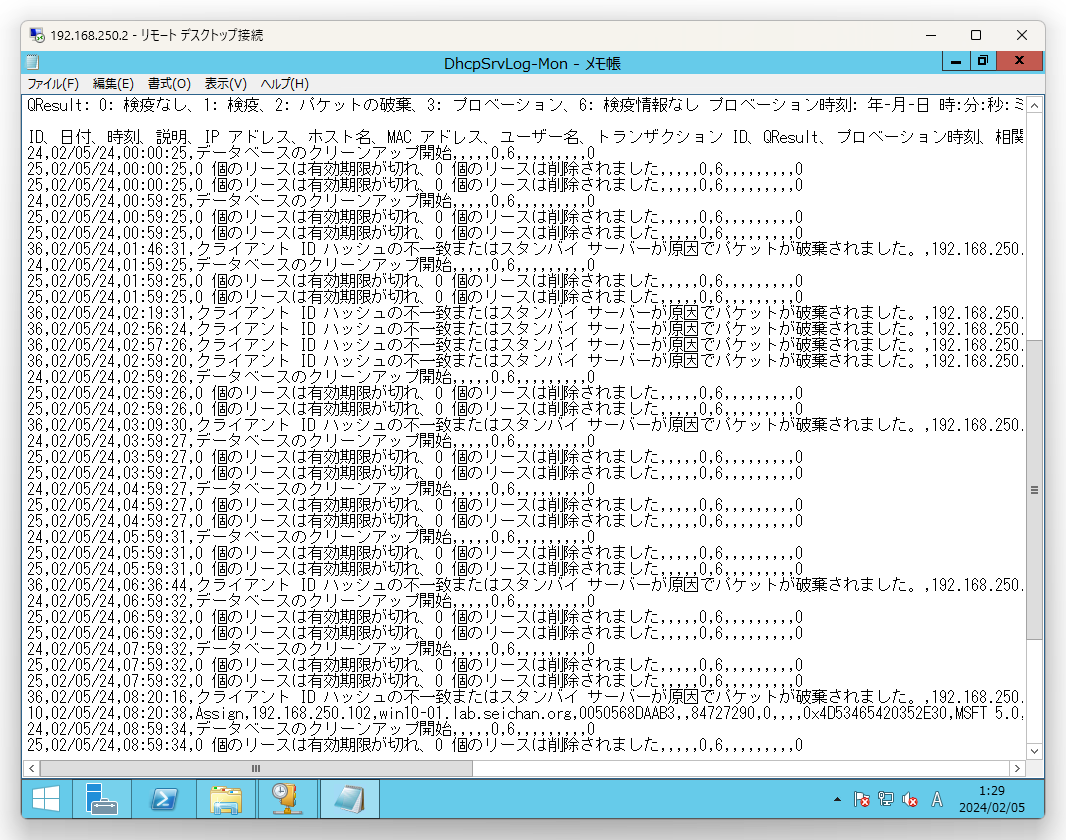
DHCP のログがどこにあるかわからない.という人が以外と多いので,このようにログが取得されていることを覚えておきましょう.
また,ログファイルは1週間でローテーションされてしまいます.長期でログを保存する必要がある場合はログの転送などは別途考慮する必要があります.
IPアドレスの予約 (端末への固定割り当て)
ある端末には DHCP でも固定でアドレスを割り当てたいケースは多いと思います.端末側で固定アドレスを振る場合も多いですが,DHCP を使っての固定割り当てももちろん可能です.
メリットは変化に対応できることです.参照 DNS サーバーが変わった.やネットワーク構成が変わる際にも DHCP サーバーの修正だけで対応が可能になります.
以下,IPアドレスの予約の方法を説明します.
DHCP コントロールパネルで,固定割り当てを行いたいスコープを展開して「予約」を選択して右クリックし「新しい予約」をクリックします.
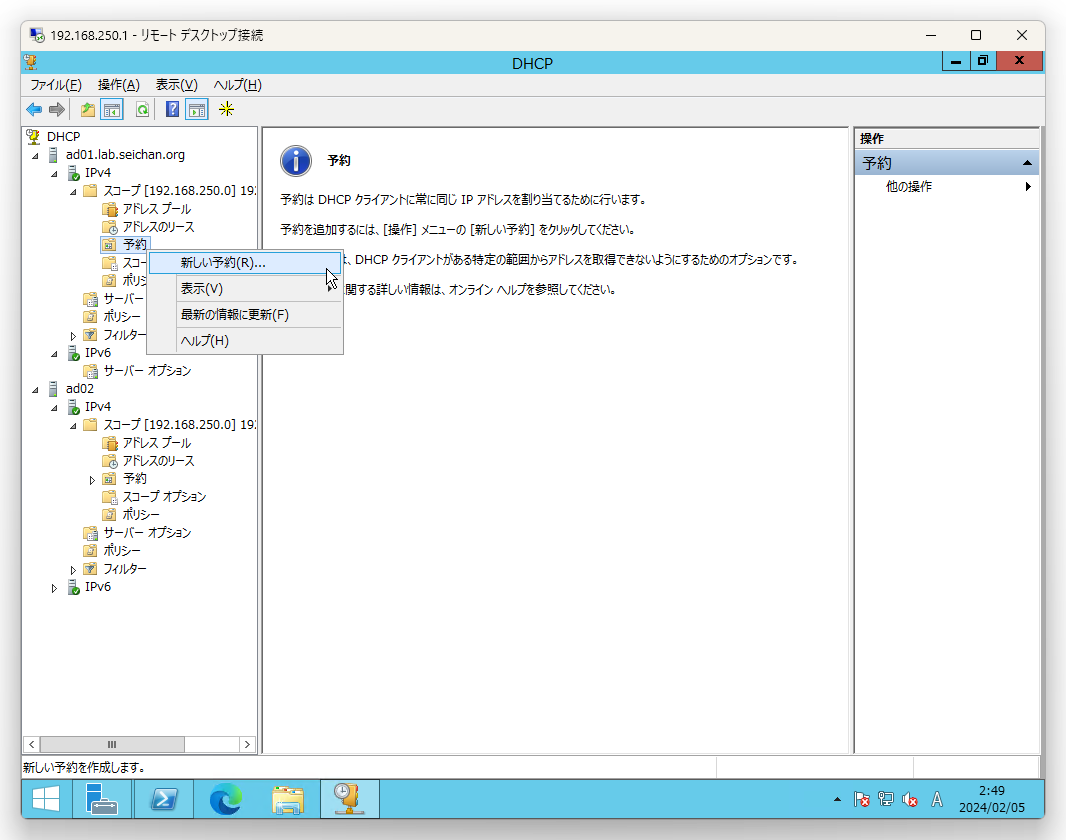
「新しい予約」ウィンドウが開きます.
- 予約名
固定で割り当てる端末の予約名です.管理上の名前なのでホスト名である必要はありませんが,後で分かるような名前を付けましょう - IPアドレス
この端末に割り当てる IP アドレスです.スコープで定義したアドレスを外れた IP アドレスを設定することが可能です - MACアドレス
端末を特定するための MAC アドレスです.MAC アドレスの入力時,- (ハイフン) も : (コロン) もつけてはいけないので注意してください
必要事項を入力したら「追加」をクリックします.
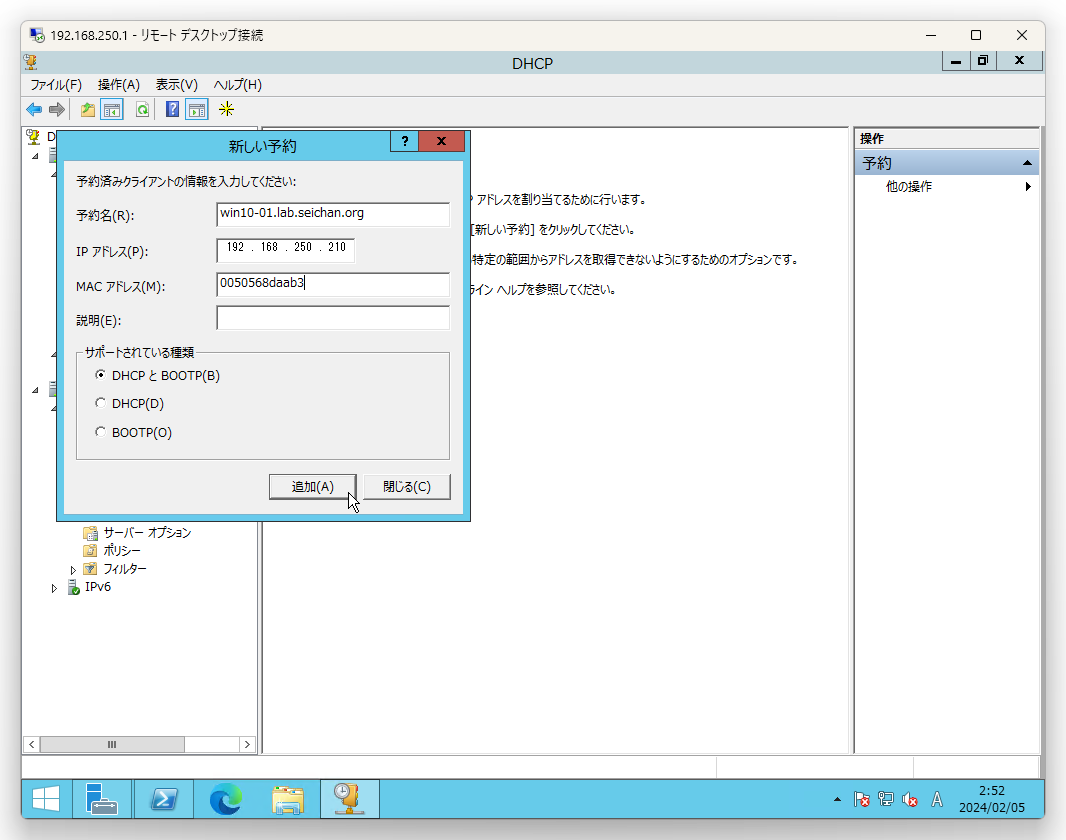
予約の一覧に追加されたことを確認します.
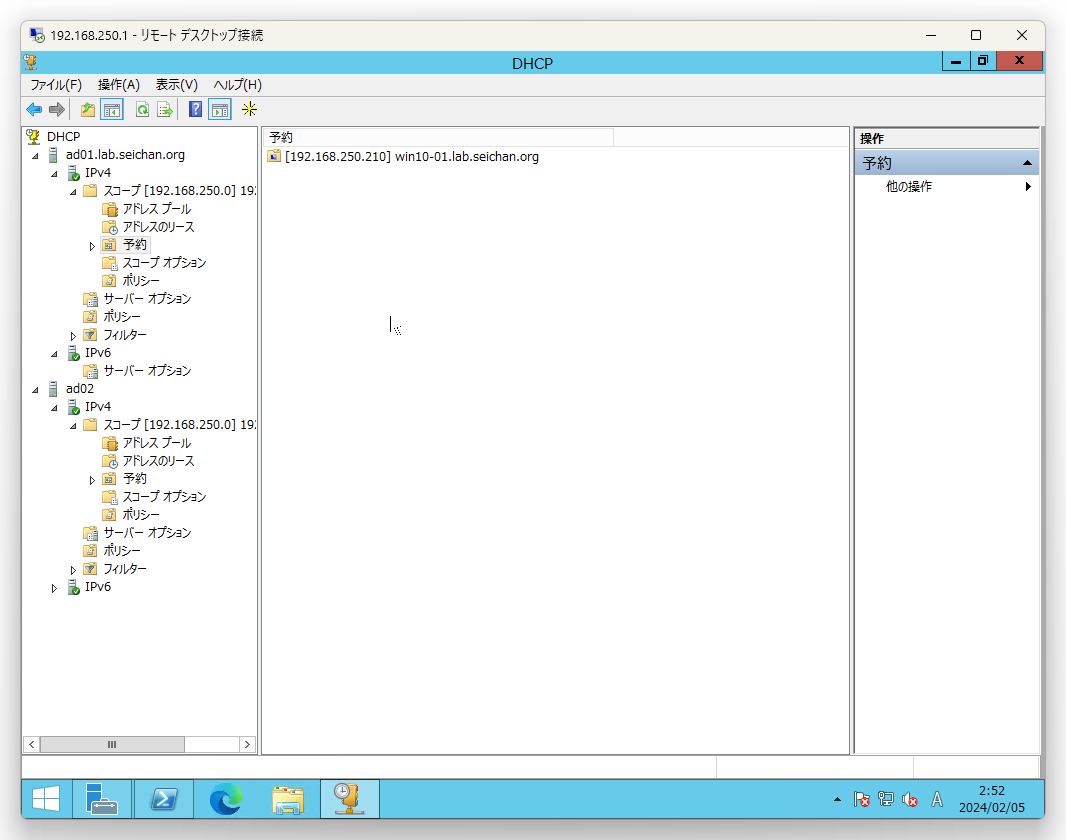
このままだと片方のサーバーにしか予約が存在しない状態です.
該当のスコープを選択,右クリックしてメニューを表示し「スコープのレプリケート」をクリックします.
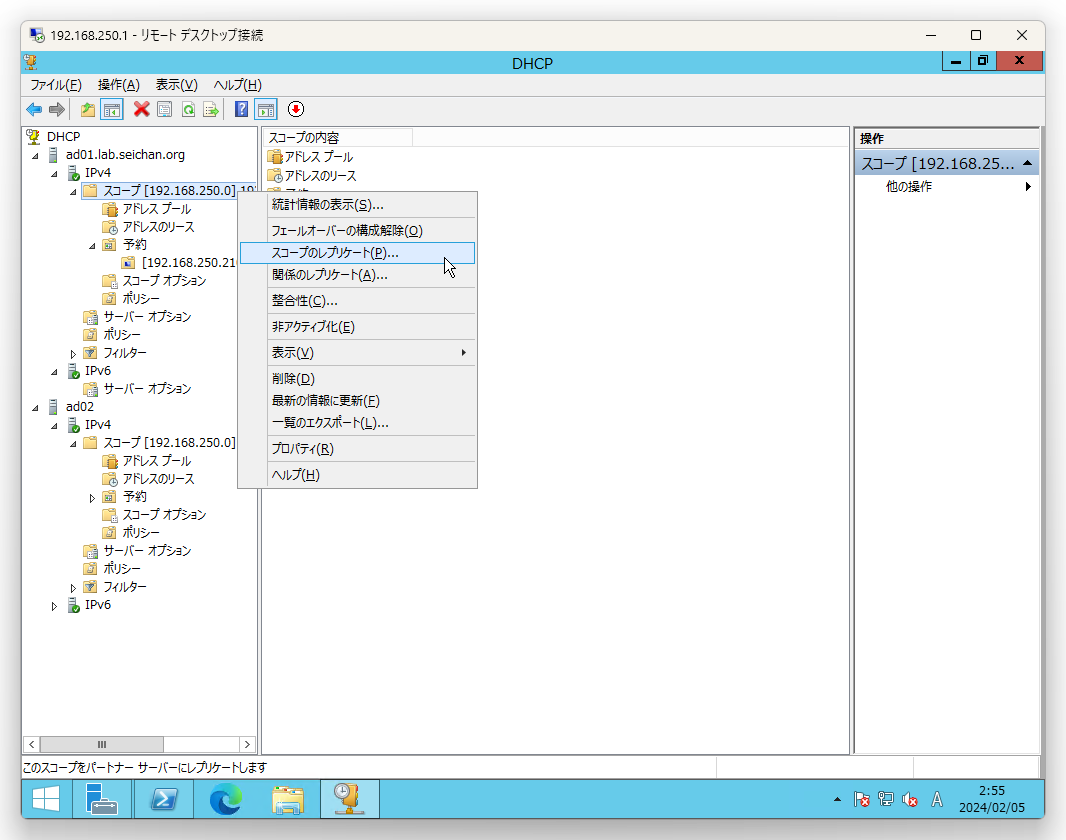
スコープが正しくレプリケートされたことを確認して「閉じる」をクリックします.
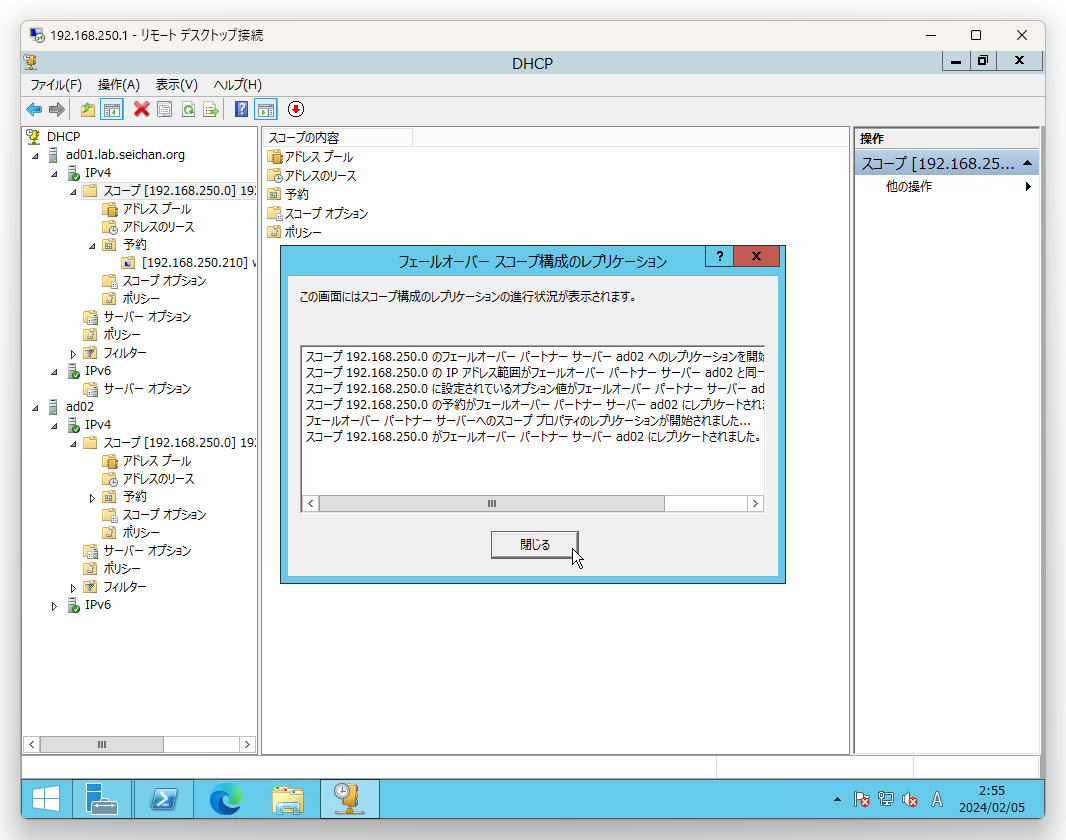
該当の端末で DHCP によるアドレスの取得 (更新) を行って,予約で設定した IP アドレスが割り当てられたことを確認します.
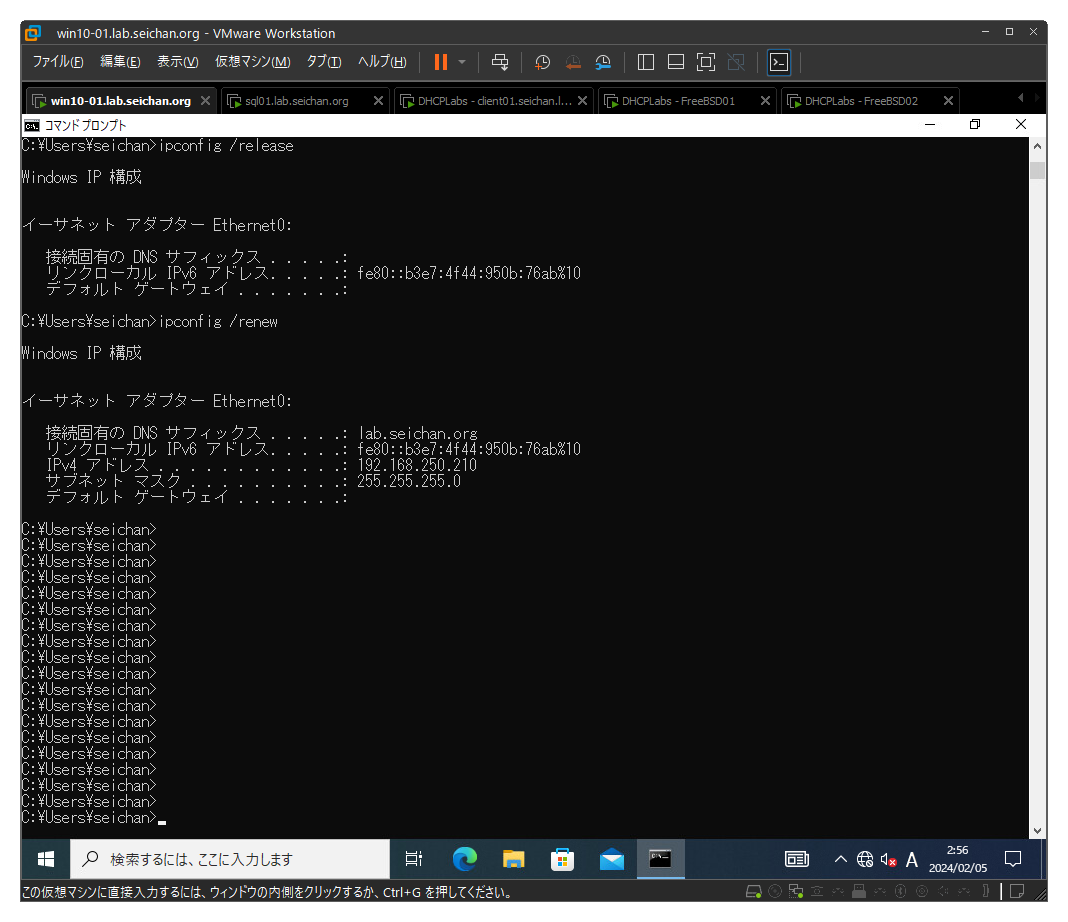
なお,リース状況の一覧ではこのように「予約」として上記記録された状態となります.
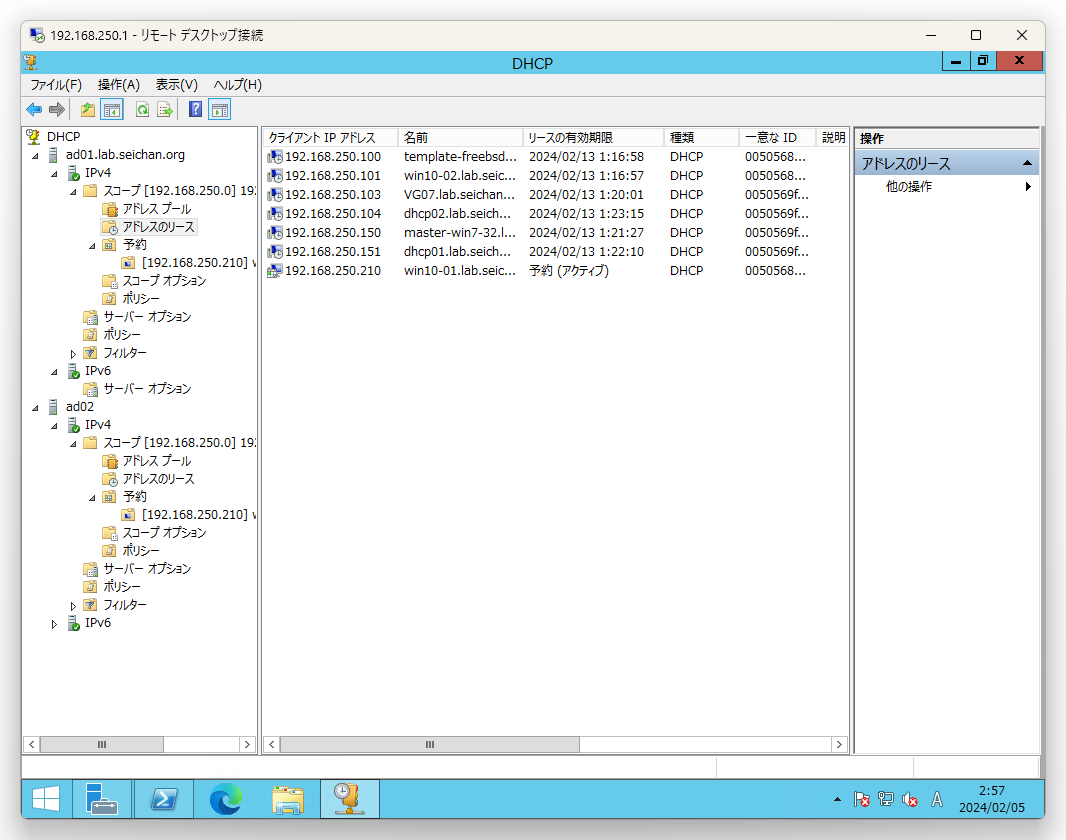
以上,リース状況の確認方法や固定アドレスの割り当て方法の説明でした.
DHCP サーバー特定の端末へのアドレス配布を拒否する.などもっと多様なことが可能です.次回も引き続き管理について解説していきます.



コメント